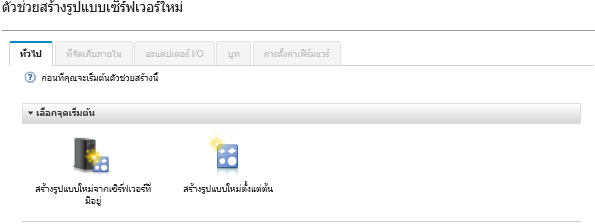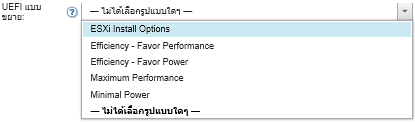รูปแบบประเภทจะกำหนดการตั้งค่าเฟิร์มแวร์เฉพาะ ซึ่งสามารถนำมาใช้ใหม่โดยรูปแบบเซิร์ฟเวอร์หลายรายการ ในการปรับใช้รูปแบบการจำลองเสมือนที่กำหนดไว้ล่วงหน้า คุณจะสร้างรูปแบบเซิร์ฟเวอร์แล้วนำรูปแบบ UEFI ขยายที่กำหนดไว้ล่วงหน้าไปใช้กับรูปแบบเซิร์ฟเวอร์นั้น จากนั้นจะสามารถนำรูปแบบเซิร์ฟเวอร์ดังกล่าวไปใช้กับหลายเซิร์ฟเวอร์ที่เป็นประเภทเดียวกันได้ เช่น โหนดคอมพิวท์ Flex System x240 หรือ โหนดคอมพิวท์ Flex System x880 X6
เกี่ยวกับงานนี้
เมื่อสร้างรูปแบบเซิร์ฟเวอร์ คุณสามารถเลือกดำเนินการการกำหนดค่าด้วยตัวเอง หรือเรียนรู้แอตทริบิวต์รูปแบบจากเซิร์ฟเวอร์ที่มีอยู่ที่ได้รับการตั้งค่าแล้ว เมื่อคุณเรียนรู้รูปแบบใหม่จากเซิร์ฟเวอร์ที่มีอยู่ ระบบจะกำหนดแอตทริบิวต์เซิร์ฟเวอร์ส่วนใหญ่แล้ว
สำหรับข้อมูลเพิ่มเติมเกี่ยวกับรูปแบบเซิร์ฟเวอร์และรูปแบบประเภท โปรดดู การทำงานกับรูปแบบเซิร์ฟเวอร์
ขั้นตอน
ในการเรียนรู้รูปแบบใหม่จากเซิร์ฟเวอร์ที่มีอยู่ ให้ดำเนินการขั้นตอนต่อไปนี้
- จากแถบเมนู XClarity Administrator ให้คลิก หน้า รูปแบบการกำหนดค่า: รูปแบบ จะปรากฏขึ้น
- คลิกแท็บ รูปแบบเซิร์ฟเวอร์
- คลิกไอคอน สร้าง (
 ) ตัวช่วยสร้างรูปแบบเซิร์ฟเวอร์ใหม่ จะปรากฏขึ้น
) ตัวช่วยสร้างรูปแบบเซิร์ฟเวอร์ใหม่ จะปรากฏขึ้น - คลิก สร้างรูปแบบใหม่จากเซิร์ฟเวอร์ที่มีอยู่ คุณสามารถเลือกสร้างรูปแบบตั้งแต่ต้นได้ แต่โดยปกติแล้ว การสร้างรูปแบบจากเซิร์ฟเวอร์ที่มีอยู่ที่มีการกำหนดค่าที่ต้องการจะมีประสิทธิภาพมากกว่า
เมื่อคุณสร้างรูปแบบเซิร์ฟเวอร์จากเซิร์ฟเวอร์ที่มีอยู่แล้ว XClarity Administrator จะเรียนรู้การตั้งค่าจากเซิร์ฟเวอร์ที่ได้รับการจัดการ (รวมถึงพอร์ตขยาย, UEFI และการตั้งค่าตัวควบคุมการจัดการแผงวงจร) และสร้างรูปแบบประเภทแบบไดนามิกสำหรับการตั้งค่าเหล่านั้น หากเป็นเซิร์ฟเวอร์ใหม่ XClarity Administrator จะเรียนรู้การตั้งค่าจากโรงงาน หากใช้งานเซิร์ฟเวอร์อยู่ XClarity Administrator จะเรียนรู้การตั้งค่าที่กำหนดเอง จากนั้นคุณสามารถแก้ไขการตั้งค่าโดยเฉพาะสำหรับเซิร์ฟเวอร์ที่จะปรับใช้รูปแบบนี้ได้
- เลือกเซิร์ฟเวอร์ที่จะใช้เป็นการกำหนดค่าพื้นฐานเมื่อสร้างรูปแบบ
โปรดจำไว้ว่าเซิร์ฟเวอร์ที่คุณเลือกต้องเป็นรุ่นเดียวกันกับเซิร์ฟเวอร์ที่คุณต้องการปรับใช้รูปแบบเซิร์ฟเวอร์ สถานการณ์นี้ขึ้นอยู่กับการเลือก โหนดคอมพิวท์ Flex System x240
- ป้อนชื่อของรูปแบบใหม่ และระบุรายละเอียด
ตัวอย่าง:
- ชื่อ: x240_ESXi_deployment
- รายละเอียด: รูปแบบที่มีการตั้งค่า UEFI ขยายที่เหมาะสมสำหรับการปรับใช้ของ VMware ESXi
- คลิก ถัดไป เพื่อโหลดข้อมูลจากเซิร์ฟเวอร์ที่เลือก
- บนแท็บ อุปกรณ์การจัดเก็บข้อมูลภายใน ให้เลือก ระบุการกำหนดค่าที่จัดเก็บ และเลือกที่จัดเก็บประเภทใดประเภทหนึ่ง จากนั้น คลิก ถัดไป
- บนแท็บ อะแดปเตอร์ I/O ให้ป้อนข้อมูลเกี่ยวกับอะแดปเตอร์ที่อยู่ในเซิร์ฟเวอร์ที่คุณต้องการติดตั้ง VMware ESXi
อะแดปเตอร์ใดๆ ที่อยู่ในเซิร์ฟเวอร์ที่ใช้เป็นรายการพื้นฐานจะปรากฏขึ้น
หาก โหนดคอมพิวท์ Flex System x240 ทั้งหมดในการติดตั้งของคุณมีอะแดปเตอร์เดียวกัน คุณไม่จำเป็นต้องแก้ไขการตั้งค่าใดๆ บนแท็บนี้
สำหรับข้อมูลเพิ่มเติมเกี่ยวกับการตั้งค่าอะแดปเตอร์ I/O โปรดดู การกำหนดอะแดปเตอร์ I/O
- คลิก ถัดไป เพื่อดำเนินการต่อ
- บนแท็บ บูต ให้กำหนดการตั้งค่าสำหรับสภาพแวดล้อมบูต Legacy Only และสภาพแวดล้อมบูต SAN เว้นแต่คุณกำลังใช้หนึ่งในสภาพแวดล้อมเหล่านี้ ให้ยอมรับค่าเริ่มต้น ซึ่งก็คือ บูต UEFI Only และคลิก ถัดไป
- บนแท็บ การตั้งค่าเฟิร์มแวร์ ให้ระบุตัวควบคุมการจัดการและการตั้งค่าเฟิร์มแวร์ UEFI ที่จะใช้สำหรับเซิร์ฟเวอร์เป้าหมายเมื่อมีการปรับใช้รูปแบบนี้ (ตัวอย่างเช่น เลือก การจำลองเสมือน x240)
ในแท็บนี้ คุณสามารถเลือกรูปแบบ UEFI แบบขยายที่กำหนดไว้ล่วงหน้าหนึ่งรายการ:
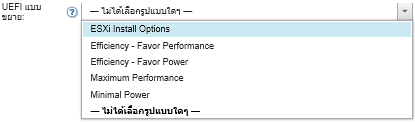
สำหรับข้อมูลเพิ่มเติมเกี่ยวกับการตั้งค่าเฟิร์มแวร์ โปรดดู การกำหนดการตั้งค่าเฟิร์มแวร์
- คลิก บันทึกและปรับใช้ เพื่อบันทึกรูปแบบไปยัง XClarity Administrator และปรับใช้กับเซิร์ฟเวอร์ที่คุณต้องการจะติดตั้ง VMware ESXi
หลังจากดำเนินการเสร็จ
หลังจากมีการปรับใช้รูปแบบเซิร์ฟเวอร์กับเซิร์ฟเวอร์ทั้งหมดแล้ว คุณสามารถติดตั้งระบบปฏิบัติการบนเซิร์ฟเวอร์เหล่านั้น